포토샵 없이도 가능한 빠른 디자인! Canva 무료 기능으로 초보자도 5분 만에 멋진 콘텐츠를 만드는 방법을 소개합니다.
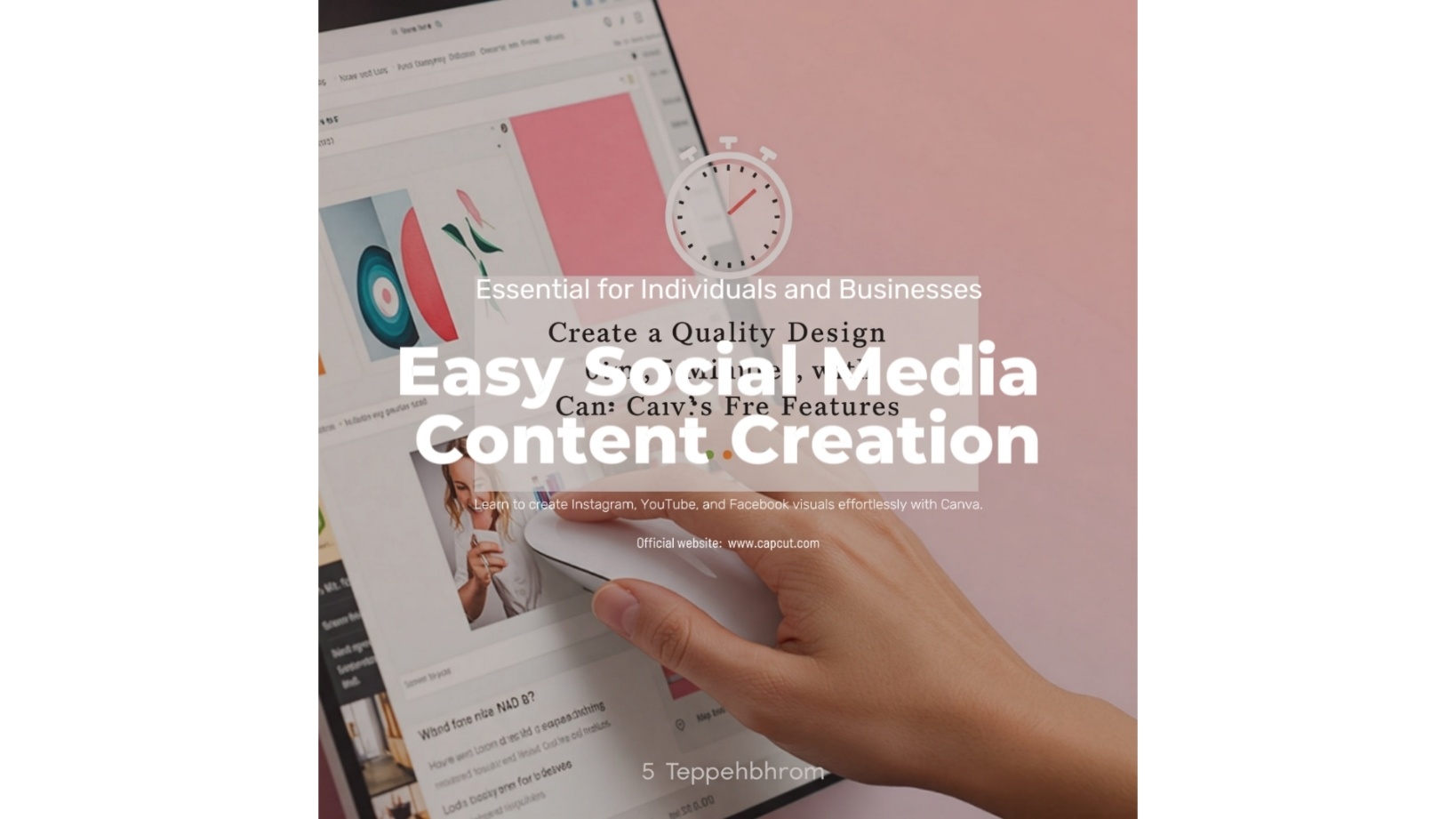
포토샵 대신 Canva를 사용해야 하는 이유 3편
디자인, 막막하셨죠? 저도 처음엔 포토샵을 켜놓고 한참 멍하니 있었어요.
하지만 Canva를 알게 된 후로는 이야기가 달라졌습니다.
클릭 몇 번이면 완성되는 템플릿, 깔끔한 인터페이스, 그리고 무엇보다 '무료'!
특히 바쁜 블로거나 마케터라면 Canva는 정말 최고의 도구예요.
오늘은 Canva 무료 기능으로 어떻게 5분 만에 퀄리티 있는 디자인을 완성하는지 꿀팁을 전해드릴게요.
Canva 무료 기능, 왜 빠른 디자인에 좋을까?
Canva는 전 세계 1억 명 이상이 사용하는 디자인 툴이에요.
직관적인 인터페이스, 다양한 무료 템플릿과 요소들 덕분에 초보자도 쉽게 시작할 수 있죠.
저도 Canva를 알게 되면서 디자인에 대한 부담이 사라졌어요. 포토샵 없이도 충분하더라고요.
Canva 무료 기능 빠른 디자인: 5단계로 쉽게 시작
1. Canva 무료 계정 만들기
- Canva 공식 사이트 접속 → Canva 바로가기😊
- 이메일 또는 구글 계정으로 무료 회원가입
- 별도 결제 없이 무료 계정 시작!
💡 팁: 무료 계정만으로도 충분히 고퀄리티 디자인이 가능해요.
2. 무료 템플릿 선택
- 홈 화면에서 "디자인 만들기" 클릭
- "포스터", "SNS 콘텐츠" 등 원하는 형식 선택
- 무료 템플릿에서 마음에 드는 디자인 고르기
🎯 추천: 무료 필터를 활용해 빠르게 찾을 수 있어요!
3. 무료 요소로 디자인 꾸미기
- 왼쪽 메뉴 → "요소" 클릭
- 아이콘, 일러스트, 사진 등 원하는 요소 추가
- 드래그 앤 드롭으로 위치 조정
🧩 팁: "무료" 태그가 있는 요소만 활용해도 충분히 예쁜 디자인이 돼요.
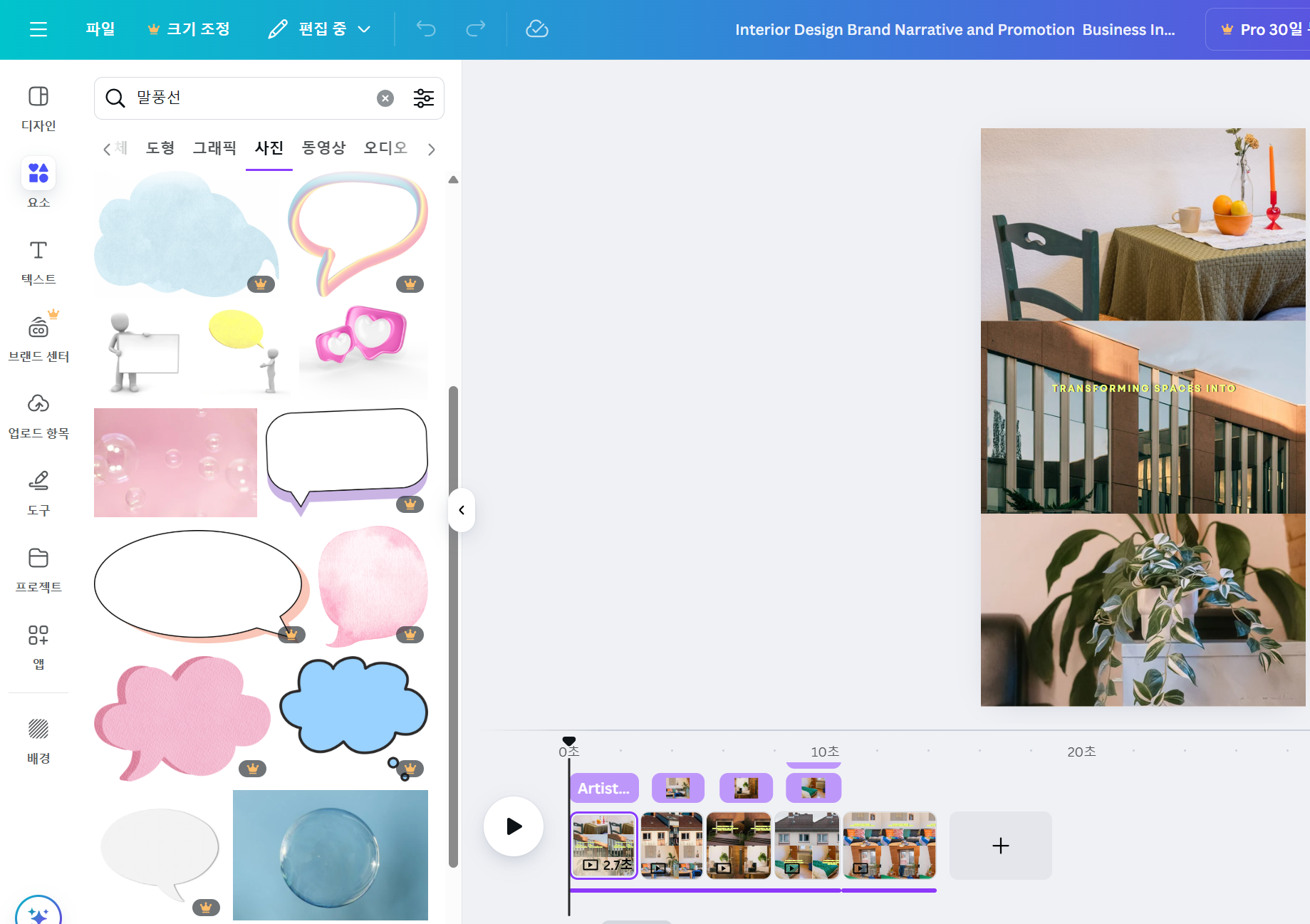
4. 텍스트와 색상 커스터마이징
- 텍스트 클릭 후 문구 변경
- 폰트 변경 및 색상 조절
- 전체 톤을 조화롭게 구성
🎨 팁: "Noto Sans KR" 폰트는 한국어 디자인에 특히 잘 어울려요.
5. 디자인 저장 및 공유
- "공유" 버튼 클릭 후 다운로드
- PNG, JPG, PDF 등 선택 가능
- 링크로 간편하게 공유도 가능
📤 팁: SNS 콘텐츠용이라면 PNG 고화질 저장 추천!
Canva 초보자 팁: 더 빠르게, 더 쉽게
- “무료” 필터를 꼭 활용하세요
- Canva 커뮤니티에서 인기 템플릿을 참고하세요
- 시간 없을 땐 Pro 무료 체험도 고려해볼 만해요!
자주 묻는 질문 (FAQ)
Q. Canva 무료로 무엇까지 가능한가요?
A. 포스터, SNS 이미지, 카드뉴스까지 대부분 가능해요.
Q. 포토샵보다 쉬운가요?
A. 훨씬 직관적이라 초보자에게 추천드려요!
무료 디자인툴 캔바 사용해 보세요
Canva를 알기 전엔 디자인이 참 어렵다고 느꼈어요.
하지만 무료 기능만 잘 활용해도 이젠 저만의 콘텐츠를 쉽고 빠르게 만들 수 있답니다.
혹시 Canva로 어떤 디자인을 만들고 계신가요?
댓글로 남겨주시면 다른 분들과 함께 꿀팁도 나눠볼게요 😊



